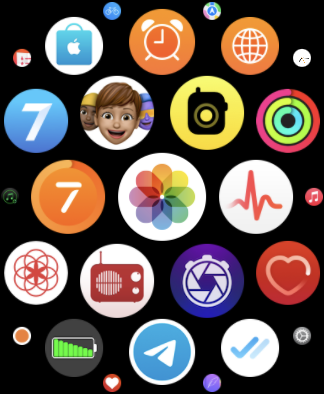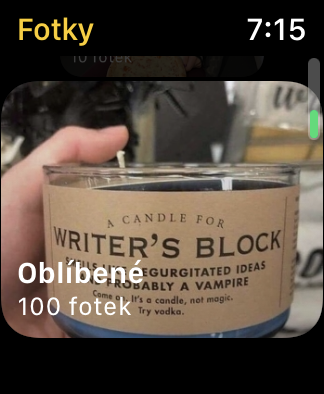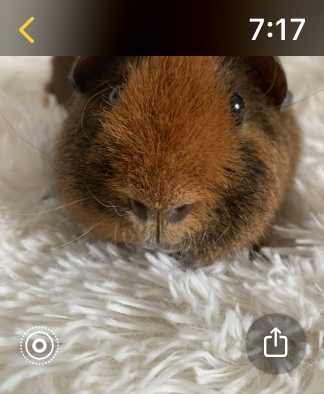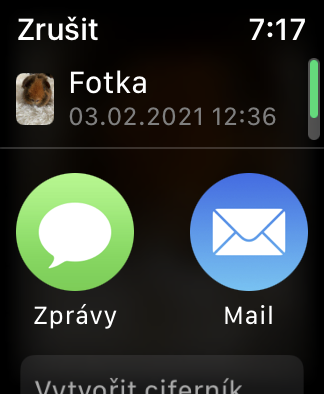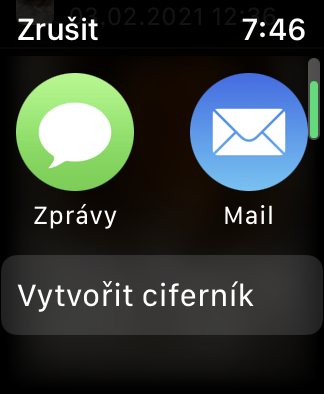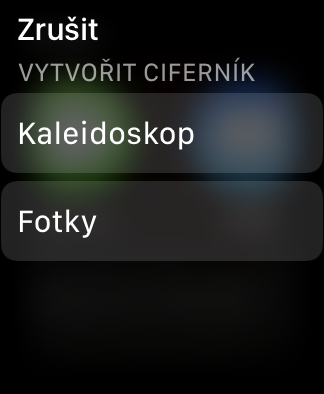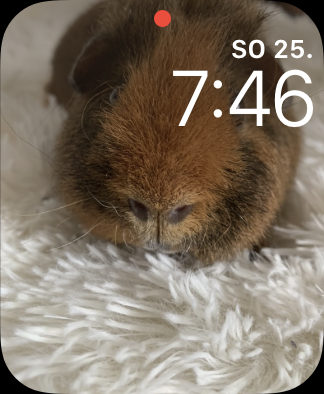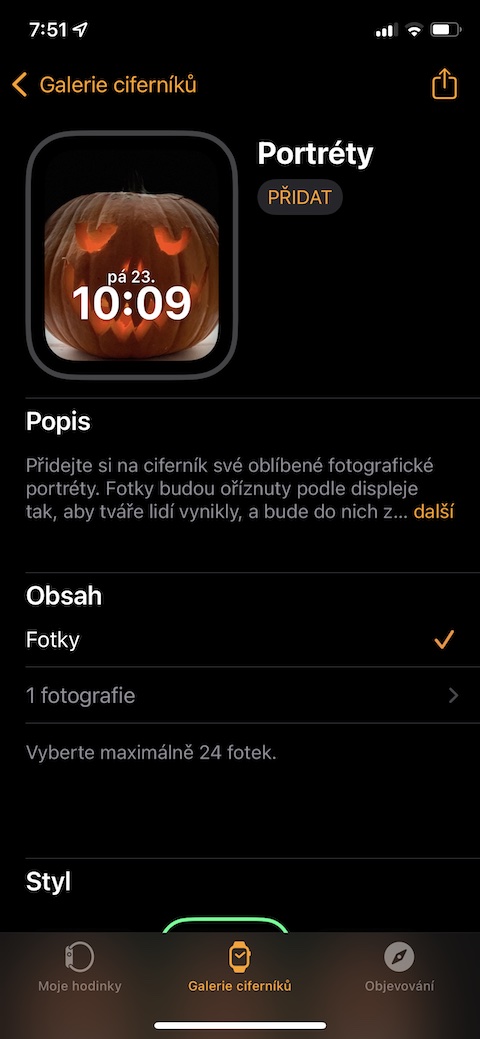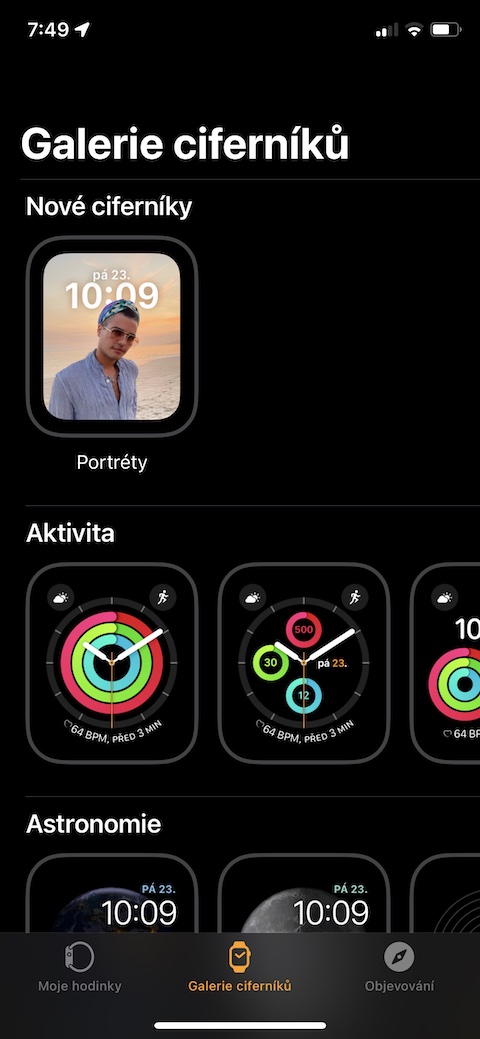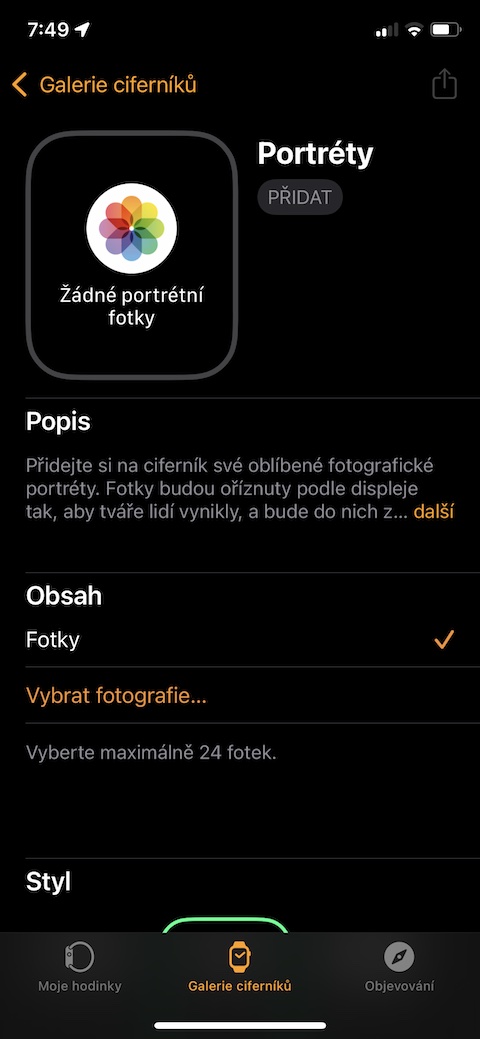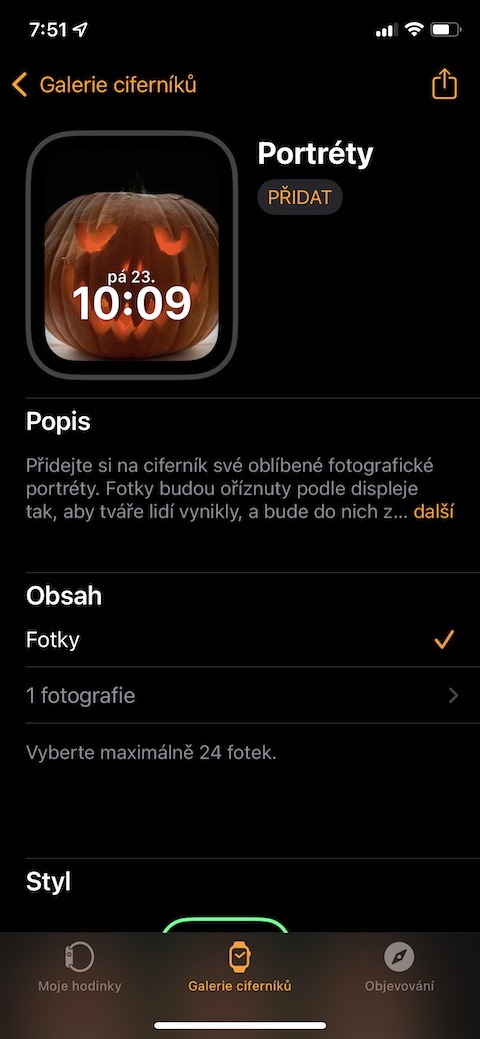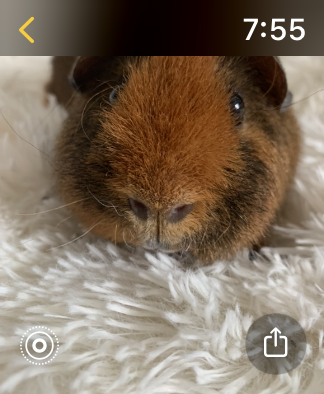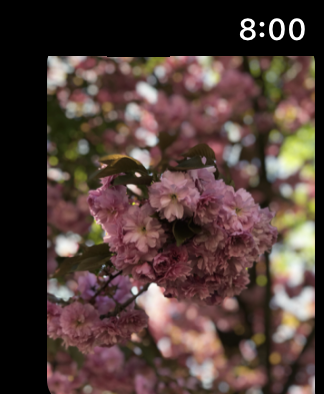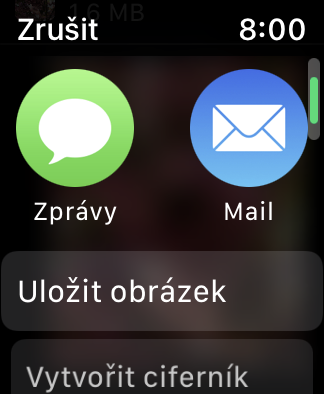크기가 작기 때문에 Apple 스마트 시계의 디스플레이는 사진을 보고 작업하기에 이상적인 장소가 아닙니다. 그러나 예를 들어, 누군가에게 멋진 사진을 빨리 보여줘야 하거나, 강아지 사진을 보내야 하거나, 추억을 확인하여 줄 서서 기다리는 시간을 단축해야 한다면 Apple Watch의 사진이 유용할 수 있습니다.
그것은 수 관심을 가져라
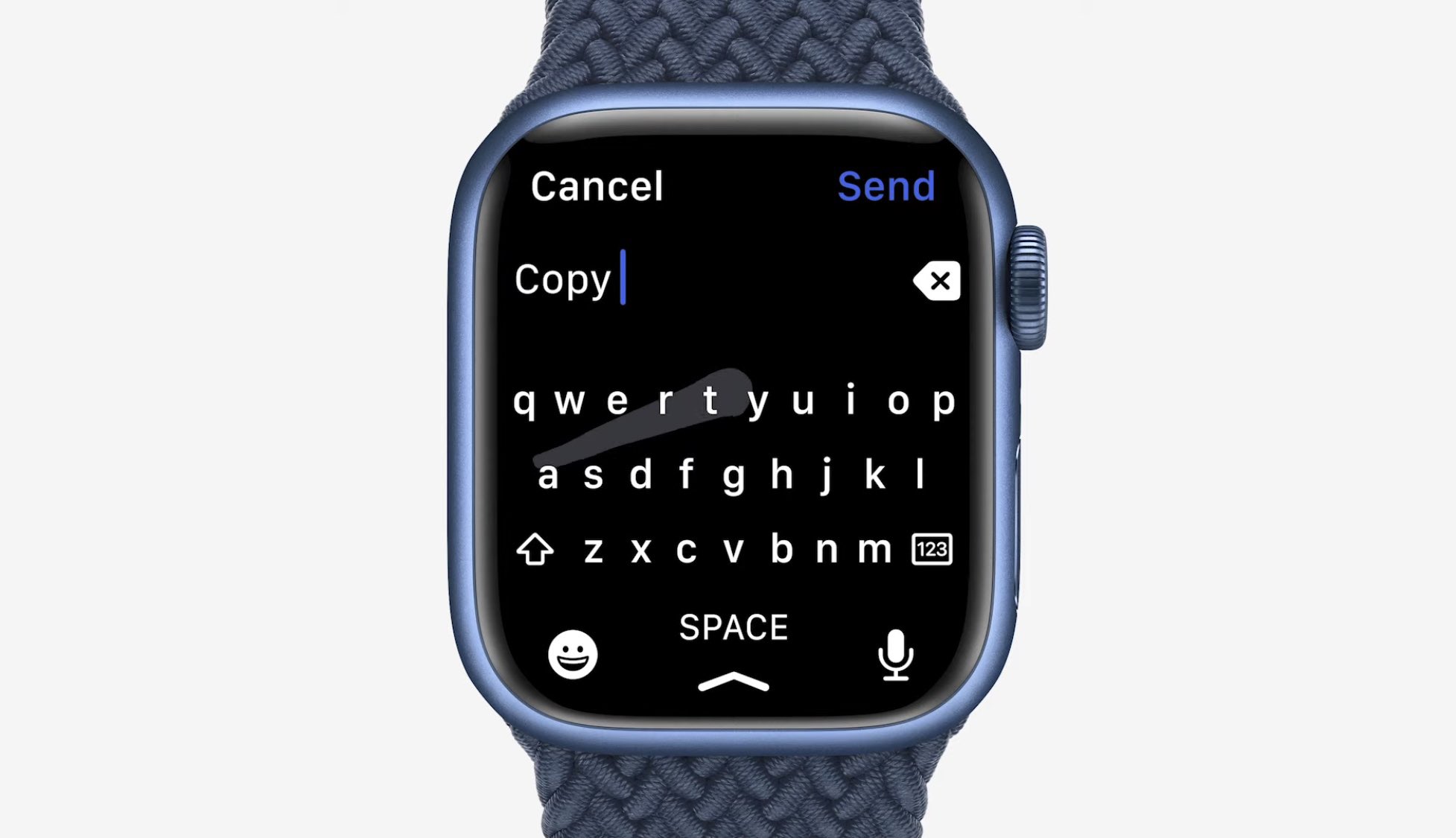
사진 공유
watchOS 8 운영 체제가 출시되면서 Apple은 사진 공유를 포함하여 사진 작업 기능을 더욱 향상시켰습니다. Apple Watch에서 다음을 실행하세요. 네이티브 사진. 제공되는 앨범 중에서 사진을 선택하세요, 공유하려는 항목을 선택한 다음 v 사진 오른쪽 하단 탭하다 공유 아이콘 선택한 방식으로 사진을 공유하세요.
빠르게 시계 모드 만들기
watchOS 8 운영 체제의 기본 사진에서 이제 선택한 사진으로 시계 모드를 쉽고 빠르게 만들 수도 있습니다. 이전 사례와 마찬가지로 먼저 슬라이드를 열어, 시계 모드로 사용하려는 항목입니다. 오른쪽 아래 모퉁이에 다시 탭하세요 공유 아이콘, 디스플레이에서 조금 아래로 이동하여 시계 모드 만들기. 그 다음에는 시계 모드 형식을 선택하기만 하면 됩니다.
인물 사진의 다이얼
인물 사진 모드로 찍은 사진은 종종 정말 멋져 보일 수 있습니다. Apple Watch 디스플레이에서 이러한 사진을 감상하려면 페어링된 iPhone에서 시작하세요. 네이티브 Watch 앱. Ve 디스플레이 하단 클릭 시계 모드 갤러리 그런 다음 선택 초상화. 클릭 사진 선택을 탭하고 원하는 이미지를 추가한 후 프리다트.
라이브 사진 재생하기
Apple Watch의 기본 사진에 있는 추억은 Live Photo 형식의 움직이는 사진을 제공합니까? 시계 디스플레이에서 직접 쉽게 이동할 수 있습니다. 슬라이드 열기 평소대로, 그리고 나서 선택한 사진의 왼쪽 하단에 아이콘을 누르세요 라이브 사진.
첨부 파일 작업
메시지나 이메일로 흥미로운 사진을 받았는데, 저장하거나 공유하시겠습니까? 충분한 사진을 길게 누르세요 그리고 탭하세요 공유 아이콘.메시지나 이메일 형식으로 전달하는 것 외에도 기본 사진에 저장하도록 선택할 수도 있습니다.